Teie Windowsi masin saab seda kasutada GPT (GUID-i jaotustabel) või MBR (Master Boot Record) partitsioon. Kuid paljud inimesed ei tea, millist partitsioonitüüpi nende arvuti kasutab. Seetõttu näitame selles artiklis, kuidas kontrollida, kas ketas kasutab GPT või MBR partitsiooni Windows 10.
Kontrollige, kas ketas kasutab GPT või MBR partitsiooni
Kui ketas kasutab GPT või MBR partitsiooni, saate seda teha kolme meetodi abil. Nemad on:
- Disk Management'ist
- Seadmehaldurist
- Käsuviiba või PowerShelli abil
Räägime neist üksikasjalikult.
1] kettahaldusest
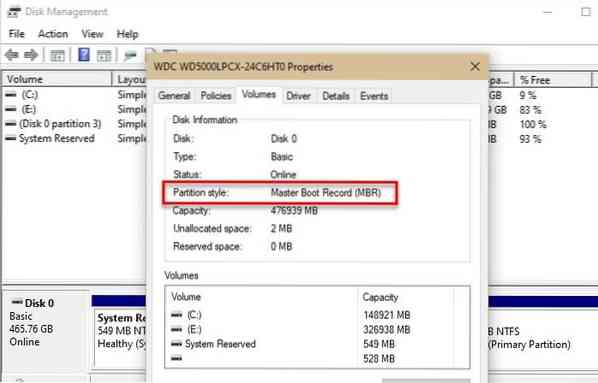
Lihtsaim viis kontrollida, kas ketas kasutab GPT või MBR partitsiooni, oleks seda teha kettahalduse aknast.
Selleks käivitage Kettahaldus kõrval Win + X> Kettahaldus. Nüüd paremklõpsake kettal, mille partitsiooni soovite kontrollida, valige Atribuudid, ja kontrollige Jaotuse stiil et teada saada, kas see ketas kasutab GPT-d või MBR-i.
Lugege: Kuidas teisendada MBR GPT kettale.
2] Seadmehaldurist
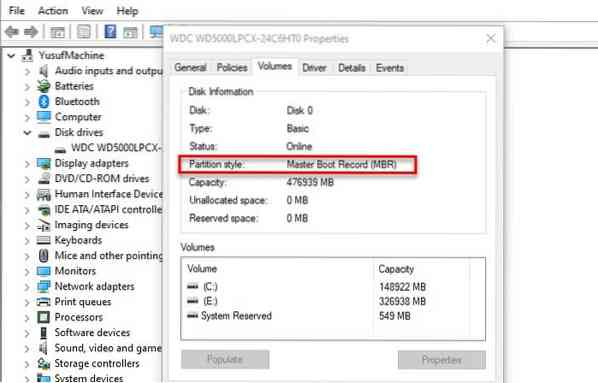
Kui te pole kettahaldusega tuttav, proovige sama teha ka seadmehalduriga. Selleks käivitage Seadmehaldus kõrval Win + X> Seadmehaldur. Nüüd laiendage Kettaseadmed, paremklõpsake oma kettal, klõpsake nuppu Atribuudid, mine Köide klõpsake vahekaarti Asustama, ja kontrollige Jaotuse stiil et teada saada, kas see ketas kasutab GPT-d või MBR-i.
3] Käsuviiba või PowerShelli abil
Kui olete Windowsi käsurealtõlgiga tuttav, saate partitsioonitüübi kontrollimiseks kasutada kas käsuviiba või PowerShelli, kirjutades lihtsalt mõned käsud.
Selleks käivitage Start-menüüst administraatorina käsuviip või PowerShell.

Sisestage järgmised käsud Käsurida.
ketasosa
loendi ketas
Kontrollige GPT-d, kui te ei näe selle all midagi, on sellel MBR-partitsioon.

Tippige järgmine käsk PowerShell
Get-Disk
Kontrollige tulemuse partitsiooni stiili, et teada saada oma partitsiooni tüüp.
Loodetavasti on see aidanud teie partitsioonitüüpi leida.

 Phenquestions
Phenquestions


